5 начина за коригиране на връзката Steam, която не се свързва (09.14.25)
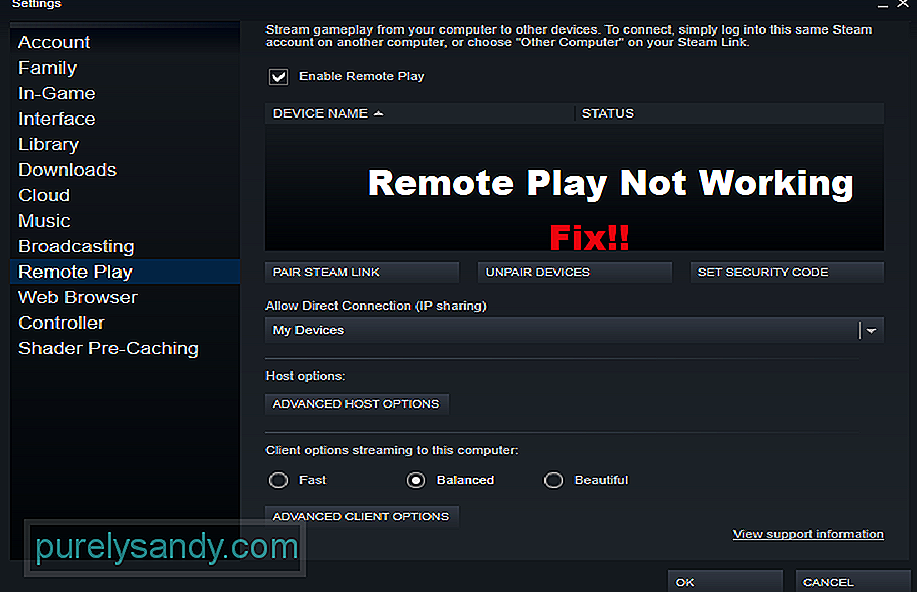
Steam Link е страхотна услуга, стартирана от Steam. Услугата позволява на играчите да могат да предават всичките си игри на пара към телефоните, телевизора или таблетите си. Още по-доброто е, че Steam Link е напълно безплатен.
Това означава, че ако искате да предавате поточно дадена игра дистанционно, всичко, което се изисква от вас, е да имате копие на тази игра във вашия Steam. За да използвате Steam Link, на устройството е инсталирано приложение, в което искате да предавате играта си. Подобно на услугата, приложението също е напълно безплатно.
Как да коригирам Steam Link, който не се свързва?Тъй като Steam Link е безплатен, всеки потребител има право да използва тези услуги. За съжаление видяхме много жалби на потребители относно проблеми, свързани със Steam Link. Според тях Steam Link не се свързва с техния компютър.
Ако се сблъскате и с подобен проблем, ще трябва да извършите известно отстраняване на неизправности. Днес ще ви помогнем да научите за всички различни начини за това как можете да разрешите проблема. Ето всички стъпки за отстраняване на неизправности, споменати отдолу:
Едно от първите условия, за да стартирате Steam Link, е както устройството, което искате да предавате, така и действителното устройство, на което е инсталиран Steam, са свързани към една и съща мрежа. Възможно е в момента да използвате различни мрежи и на двете устройства.
Установихме, че потребителите допускат грешка, когато смартфонът им ще бъде в клетъчната мрежа, докато се опитват да стартират Steam Link. Затова ви предлагаме да се уверите, че и двете устройства са свързани към една и съща мрежа. Освен това се уверете, че няма нищо лошо в мрежата, към която се свързват.
Преди човек да може правилно да предава поточно своите игри с помощта на Steam Link, е задължително да активира опцията за стрийминг. Опцията може да бъде намерена в менюто за настройки за поточно предаване в дома.
Започнете, като отворите паровия клиент на вашия работен плот. Сега потърсете опцията за настройки, където трябва да намерите раздела за настройки за поточно предаване в дома. Тук всичко, което трябва да направите, е да активирате опцията за стрийминг. Ако опцията вече е активирана, пропуснете тази стъпка и преминете към следващата.
Едно нещо, в което ще трябва да се уверите, е, че и двете устройства, свързани към мрежата, имат почти един и същ IP адрес. Само няколко цифри накрая трябва да се различават леко една от друга. Всички останали цифри на двете устройства трябва да съвпадат.
В случай, че не знаете как да проверите IP адреса на тези устройства, това, което трябва да направите, е просто да влезете в настройките на вашия рутер. От тук отворете устройствата, които са свързани към рутера. В този раздел трябва да видите списъка с устройства, както и IP адреса на всяко устройство.
Друга възможна корекция на този проблем е, че използвате LAN връзка и на двете устройства. Това обаче е възможно само ако използвате лаптоп или таблет с LAN порт. Ако използвате смартфон, не можете да поставите LAN кабел на устройството.
Използването на кабелна връзка и на двете устройства ще осигури силна връзка между устройствата. Повечето проблеми, свързани със стрийминг, трябва да бъдат решени чрез просто използване на LAN на двете устройства.
Последната възможност за този проблем може да бъде защитната стена на Windows да е причиняващ вашето устройство да не открива правилно. Ако това е така, тогава няма да можете да предавате играта си. Следователно проверете настройките на защитната стена и се уверете, че няма смущения от защитната стена.
Долната линия
Ето 5 различни стъпки за отстраняване на неизправности, които могат да бъдат използва се, за да се определи Steam Link не се свързва. Всичко, което трябва да направите, е да следвате тези инструкции за бързо решение. Ако изглежда, че нито една от стъпките не работи за вас, вероятно проблемът се крие или във вашата мрежа, или в самия клиент на пара.
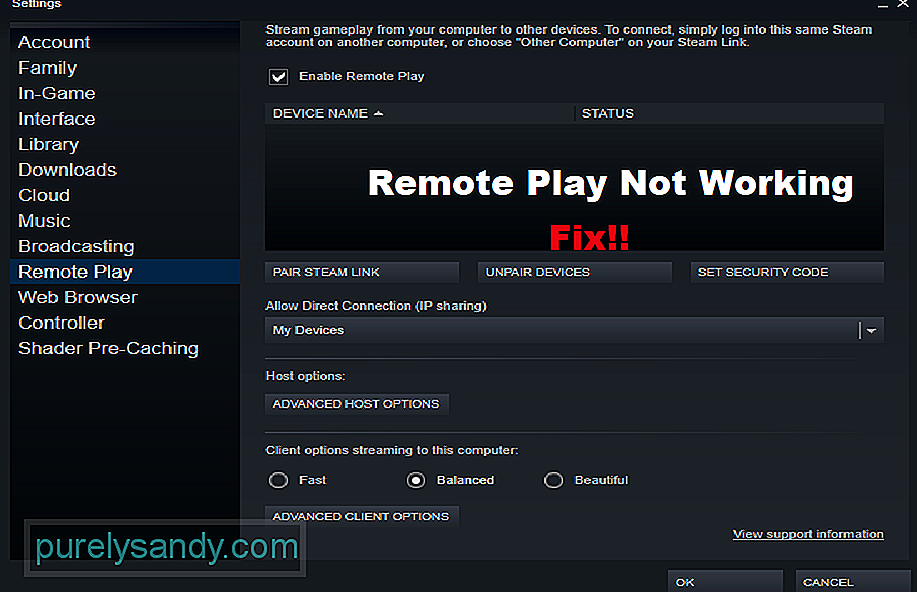
YouTube Video.: 5 начина за коригиране на връзката Steam, която не се свързва
09, 2025

